PS抠图教程
ps钢笔工具抠图教程
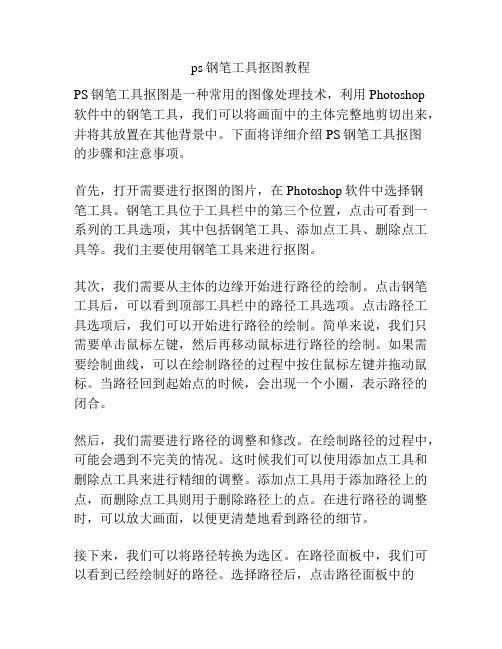
ps钢笔工具抠图教程PS钢笔工具抠图是一种常用的图像处理技术,利用Photoshop软件中的钢笔工具,我们可以将画面中的主体完整地剪切出来,并将其放置在其他背景中。
下面将详细介绍PS钢笔工具抠图的步骤和注意事项。
首先,打开需要进行抠图的图片,在Photoshop软件中选择钢笔工具。
钢笔工具位于工具栏中的第三个位置,点击可看到一系列的工具选项,其中包括钢笔工具、添加点工具、删除点工具等。
我们主要使用钢笔工具来进行抠图。
其次,我们需要从主体的边缘开始进行路径的绘制。
点击钢笔工具后,可以看到顶部工具栏中的路径工具选项。
点击路径工具选项后,我们可以开始进行路径的绘制。
简单来说,我们只需要单击鼠标左键,然后再移动鼠标进行路径的绘制。
如果需要绘制曲线,可以在绘制路径的过程中按住鼠标左键并拖动鼠标。
当路径回到起始点的时候,会出现一个小圈,表示路径的闭合。
然后,我们需要进行路径的调整和修改。
在绘制路径的过程中,可能会遇到不完美的情况。
这时候我们可以使用添加点工具和删除点工具来进行精细的调整。
添加点工具用于添加路径上的点,而删除点工具则用于删除路径上的点。
在进行路径的调整时,可以放大画面,以便更清楚地看到路径的细节。
接下来,我们可以将路径转换为选区。
在路径面板中,我们可以看到已经绘制好的路径。
选择路径后,点击路径面板中的“选区”按钮,即可将路径转换为选区。
选区可以更好地控制主体的范围,以便于后续的剪切粘贴操作。
最后,我们可以进行剪切和粘贴操作。
当我们将路径转换为选区后,按下Ctrl+X可以剪切选区内的内容。
之后,可以在其他画布或图层中按下Ctrl+V将剪切的内容粘贴进去。
粘贴后,我们可以自由地进行位置、大小和旋转的调整,以使其与新的背景融为一体。
在进行PS钢笔工具抠图时,还有几点需要注意。
首先,绘制路径时要尽量保持光滑的曲线,避免出现锯齿状的边缘。
其次,可以使用路径面板中的“转换点”工具进行路径的调整,以获得更完美的效果。
几种复杂的PS抠图方法
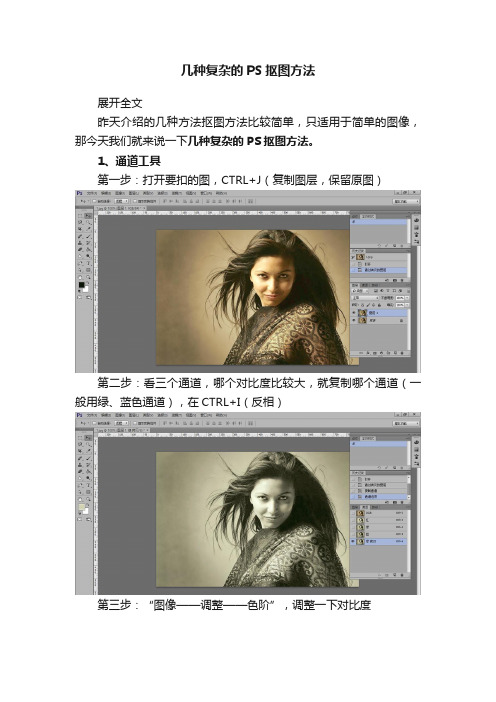
几种复杂的PS抠图方法展开全文昨天介绍的几种方法抠图方法比较简单,只适用于简单的图像,那今天我们就来说一下几种复杂的PS抠图方法。
1、通道工具第一步:打开要扣的图,CTRL+J(复制图层,保留原图)第二步:看三个通道,哪个对比度比较大,就复制哪个通道(一般用绿、蓝色通道),在CTRL+I(反相)第三步:“图像——调整——色阶”,调整一下对比度第四步:用画笔涂将,让黑的更黑,白的更白第五步:将其载入选区,在回到图层面板第六步:CTRL+J 即完成2、快速蒙版工具第一步:打开要抠的图,Ctrl+J(复制图层,怕把图修坏)第二步:点击快速蒙版(快捷键:Q),在通道那里会出现一个新的Alpha通道第三步:选择画笔工具,记住颜色要选择黑色,如果发现涂多了,可以用白色涂回来。
就涂要保留的区域,涂完之后就是这个样子的第四步:关闭快速蒙版(快捷键:Q),会发现其它部分变成选区第五步:点击delete键,即可大功告成。
3、色彩范围抠图第一步:打开要抠的图,CTRL+J(复制图层,保留原图)第二步:点击'选择--色彩范围',选择吸管,将要保留的和去掉的部分黑白明显一些第三步:删除选区,会发现效果不是很好第四步:回到上一步,保留选区,点击通道,下方有一个按钮,将'选区作为通道存储',会发现出来一个新的通道“alpha”,用黑色画笔将要保留的部分再次涂抹,用白色画笔将不要的部分擦掉第五步:将alpha通道隐藏,回到图层,删除选区,即大功告成。
比上面直接删除选区要好一些吧End如果要是抠的图的动作是差不多的,还有很多张的话,可以用“动作面板”将其录制下来,实现批处理。
这些抠图方法,看着比较简单,不过一定要注意细节,如果感觉哪个方法用的不熟练的话,勤加练习,一定要多练,多做。
Ps:抠图需谨慎,毕竟要注意保护眼睛还有颈椎的。
著作权归作者所有。
ps魔棒工具怎么抠图

ps魔棒工具怎么抠图PS魔棒工具怎么抠图在Photoshop中,魔棒工具可以帮助用户快速而精确地选取图像中的特定区域。
这个功能对于图像抠图非常有用,它使得去除背景或选取特定的对象变得非常简单。
本文将会介绍如何使用PS的魔棒工具进行图像抠图。
第一步,打开需要进行抠图的图像。
在PS中,打开图像的方法是点击“文件”菜单下的“打开”,然后选择所需的图像文件。
一旦图像被打开,在左侧的工具栏中选择魔棒工具。
如果无法找到魔棒工具,可以点击并按住同一位置的魔术棒工具(即左下角的小三角形),然后选择魔棒工具。
第二步,调整魔棒工具的参数。
具体来说,两个最重要的参数是“容差”和“抗锯齿”。
容差定义了魔棒工具选择颜色的容忍度。
较低的容差值会选择更接近所点击像素颜色的像素,而较高的容差值会选择更多颜色相似的像素。
如果您要选择具有不同颜色的区域,请使用较高的容差值。
根据需要,可以在魔棒工具选项栏中调整容差值。
抗锯齿选项有助于使选择的边缘更加平滑。
如果您需要进行精确的选择或者选择的边缘需要变得平滑,那么可以勾选抗锯齿选项。
在魔棒工具选项栏中,可以找到抗锯齿选项。
第三步,使用魔棒工具选择要抠图的区域。
点击图像中要选择的区域,然后魔棒工具会根据您之前调整的参数选择相似颜色的像素。
如果需要添加更多的区域,可以按住Shift键并点击额外的区域。
相反,如果需要减少选择的区域,可以按住Alt键并点击不需要的区域。
第四步,进行最终的图像抠图。
一旦选择完成,可以进行各种操作,例如复制、剪切、粘贴或删除所选区域。
如果要去除背景,可以使用Ctrl+Shift+I快捷键来反选所选区域,然后按Del键来删除背景。
需要注意的是,魔棒工具并不是万能的,适用于某些图像,但对于复杂或具有细节的图像,可能需要使用其他更高级的选择工具,例如套索工具或快速选择工具。
不仅如此,魔棒工具的效果还受图像的质量、对比度和颜色等因素的影响。
因此,在使用魔棒工具进行抠图时,需要不断地调整参数和尝试,以获得最佳的选择结果。
ps如何用色彩范围抠图

ps如何用色彩范围抠图
ps如何用色彩范围抠图
01打开PS后,导入你想要抠图的照片,在图层栏找到你导入的图片,右键该图片,选择复制图层。
02在弹出的复制图层界面点击确定。
03在上方工作栏依次点击“选择”→“色彩范围”。
04将鼠标移到弹出的界面,鼠标会变成一只小吸管,在弹出界面里会有一张缩小的图片,在图片上选择你想要扣出来的.颜色元素,用吸管在该颜色上点击一下就可以了。
我这里是需要所有绿色的元素,所以我用吸管在你绿色的地方任意点击了一下。
选择好后,点击右上角的确定。
05这样我们的图片就成功的扣出来了。
ps头发抠图教程

ps头发抠图教程PS头发抠图是一项常见且广泛应用的图像处理技术,用于将头发从背景中分离出来。
下面将为大家介绍一种常用的PS头发抠图教程。
首先,在PS中打开需要处理的图像。
然后,在图层面板中创建一个新图层,并将其命名为“背景”。
接下来,在图像菜单中选择“选择”>“选择和蒙版”>“透明选择”选项。
然后,使用魔棒工具或快捷键W选择需要抠图的头发区域。
在选择头发的同时,可能会选择到一些不需要的背景区域。
此时,可以按住Shift键并使用魔棒工具在背景区域上进行减去选择,以精确地选择只有头发的区域。
完成选择之后,点击图层面板中的“新建蒙版”按钮,即可将抠图后的头发分离出来。
同时,原图像中的背景部分将会变成透明。
然而,头发往往具有复杂的纹理和细节,在抠图过程中可能会遗漏一些细微的头发,使得抠图结果不够完美。
针对这个问题,我们可以通过以下步骤进行修复。
首先,在图层面板中选中“蒙版”图层,以便与之后的修复工作进行配合。
然后,点击图层面板中的“添加蒙版”按钮,在出现的对话框中选择“选区”选项,并点击“确定”。
这样,我们便可以编辑蒙版而不是图像本身。
接下来,选择一个细小且柔软的画笔工具,并将画笔的大小和硬度调整为适合的数值。
然后,使用画笔工具在需要修复的地方轻轻涂抹,将漏掉的头发补全。
在进行修复时,可以调整图层面板中的“不透明度”选项,以便更好地配合画笔工具的涂抹效果。
最后,点击图层面板中的“蒙版”图层,以取消蒙版的编辑状态。
此时,我们已成功完成了头发的抠图工作。
以上就是一种常用的PS头发抠图教程。
希望对大家有所帮助!。
ps抠图方法大全8种方法
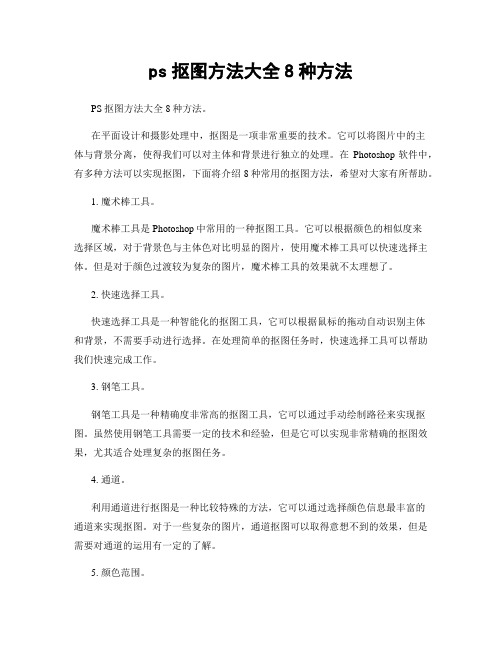
ps抠图方法大全8种方法PS抠图方法大全8种方法。
在平面设计和摄影处理中,抠图是一项非常重要的技术。
它可以将图片中的主体与背景分离,使得我们可以对主体和背景进行独立的处理。
在Photoshop软件中,有多种方法可以实现抠图,下面将介绍8种常用的抠图方法,希望对大家有所帮助。
1. 魔术棒工具。
魔术棒工具是Photoshop中常用的一种抠图工具。
它可以根据颜色的相似度来选择区域,对于背景色与主体色对比明显的图片,使用魔术棒工具可以快速选择主体。
但是对于颜色过渡较为复杂的图片,魔术棒工具的效果就不太理想了。
2. 快速选择工具。
快速选择工具是一种智能化的抠图工具,它可以根据鼠标的拖动自动识别主体和背景,不需要手动进行选择。
在处理简单的抠图任务时,快速选择工具可以帮助我们快速完成工作。
3. 钢笔工具。
钢笔工具是一种精确度非常高的抠图工具,它可以通过手动绘制路径来实现抠图。
虽然使用钢笔工具需要一定的技术和经验,但是它可以实现非常精确的抠图效果,尤其适合处理复杂的抠图任务。
4. 通道。
利用通道进行抠图是一种比较特殊的方法,它可以通过选择颜色信息最丰富的通道来实现抠图。
对于一些复杂的图片,通道抠图可以取得意想不到的效果,但是需要对通道的运用有一定的了解。
5. 颜色范围。
颜色范围工具可以根据颜色的相似度来选择区域,它可以选择特定颜色范围内的所有像素。
对于一些颜色对比明显的图片,颜色范围工具可以快速选择主体,是一种比较方便的抠图方法。
6. 图层蒙版。
图层蒙版是一种非破坏性的抠图方法,它可以在不影响原始像素的情况下实现抠图。
通过在图层上添加蒙版,并利用画笔工具进行绘制,可以实现精确的抠图效果。
7. 选择菜单。
在Photoshop的选择菜单中,有多种选择工具可以帮助我们实现抠图。
比如通过色彩范围选择、边缘选择等功能,可以快速选择主体。
这些选择工具在一些特定的抠图任务中非常实用。
8. 透明度蒙版。
透明度蒙版是一种利用图层透明度信息来实现抠图的方法。
ps套索抠图教程
ps套索抠图教程Photoshop套索抠图是一种常用的图片处理技术,可以用来将图片中的某个对象剪切出来,并精确地去掉背景,使其能够有更灵活的应用。
下面将为大家介绍一下如何使用Photoshop进行套索抠图的方法。
首先,在Photoshop中打开需要进行套索抠图的图片。
然后,在工具栏中选择“套索工具”,或者按下键盘上的L键进行快速选择。
接着,在图片上点击一下,然后按住鼠标左键不放,开始进行选取。
在进行选取时,可以根据对象的轮廓进行细微调整,以获得更精确的抠图效果。
通过不断点击和拖动鼠标,能够使选取路径更加贴合对象的形状,避免选取到不需要的部分。
如果选取出现错误,可以按住“Alt”键进行反选,或者按住“Shift”键进行加选。
此外,还可以使用“套索圈”工具在选取路径上添加辅助点,以改变选取的弧度和方向。
当选取完成后,要确保选取路径是封闭的,然后点击工具栏上的“套索工具”旁边的三角形按钮,选择“选区转换为工作路径”,将选取路径转化为工作路径。
接下来,点击“窗口”菜单中的“路径”选项,打开“路径”面板。
在“路径”面板中可以看到刚才转化的工作路径,右键点击该路径,选择“创建矢量掩模”,将工作路径转化为矢量掩模。
现在,可以使用矢量掩模来抠图。
首先,创建一个新的图层,将其置于原始图层的上方。
然后,选择画笔工具,选择具有透明度的画笔,调整画笔的大小和硬度。
通过在矢量掩模上涂抹,可以看到原始图层的部分消失,只剩下选取的对象。
这时可以修改画笔的透明度和硬度,以获得更加自然的效果。
最后,可以继续对抠出来的对象进行一些调整,例如修改亮度、对比度和色彩饱和度等。
也可以添加阴影、高光、反光等效果,使对象更加立体和真实。
总结起来,使用Photoshop进行套索抠图的方法包括选取对象、转化为工作路径、转化为矢量掩模、使用画笔进行抠图,并进行一些调整。
这一技术在图像处理中非常常见,可以用于制作海报、广告、产品展示等各种设计和宣传活动中。
快速抠图的技巧与方法 Photoshop路径工具
快速抠图的技巧与方法:Photoshop路径工具Photoshop是一款功能强大的图像处理软件,它提供了各种工具和功能,可以轻松地对图像进行编辑和修改。
其中,路径工具是一项非常实用的功能,可以帮助我们快速有效地抠图。
路径工具可以创建路径,通过定义一系列点和曲线来精确地绘制图像的边界。
接下来,我将介绍一些使用路径工具的技巧和方法,帮助您快速抠图。
1. 打开图像首先,在Photoshop中打开需要进行抠图的图像。
转到“文件”菜单,选择“打开”,在文件浏览器中选择图像并打开。
2. 选择路径工具在工具栏中,找到路径工具。
它通常位于或者相关的工具组中。
您可以使用快捷键P来选择该工具。
3. 创建路径在图像上单击鼠标左键,创建一个起始点。
然后,移动鼠标到下一个位置,并再次单击鼠标左键,连接到第二个点。
这样继续连接多个点,直到抠出整个图像的边界。
4. 曲线与直线路径工具可以创建直线和曲线。
在绘制直线时,只需点击鼠标左键即可创建直线段。
当需要创建曲线时,可以点击并拖动鼠标,调整曲线的形状。
5. 存储路径在绘制路径时,可以在“路径”面板中找到当前的路径。
一旦完成抠图的路径,可以将其存储为自定义路径。
在“路径”面板中,单击右上角的菜单按钮,选择“保存路径”。
然后,为路径命名并保存。
6. 根据路径抠图一旦完成路径绘制并存储,可以使用它来进行抠图。
选择“路径”面板中的路径,并单击面板底部的“制作选区”按钮。
这将根据路径创建图像的选区。
7. 抠图通过选择“编辑”菜单中的“复制”或使用快捷键Ctrl+C,复制选中路径的图像。
然后,可以粘贴到新的图层或新的图像中。
现在,您已经成功地将所选路径中的图像抠出。
8. 调整路径如果抠图不够精确,可以通过调整路径来进行修正。
在“路径”面板中,选择特定路径,然后使用直线工具或曲线工具进行调整。
通过移动和调整点的位置,可以更准确地定义边界。
9. 添加和删除点需要添加或删除路径中的点时,可以在路径面板中选择路径,然后使用“添加锚点”工具或“删除锚点”工具来实现。
pscs6抠图教程
pscs6抠图教程抠图是一项经常使用的技术,可以将图像中的特定对象或人物从背景中分离出来,以便进一步编辑或合成到其他图像中。
Adobe Photoshop CS6是一款功能强大的图像处理软件,本教程将向大家介绍如何使用Photoshop CS6进行抠图。
首先,打开Photoshop CS6并导入需要抠图的图像。
在菜单栏中选择“文件”→“打开”,选择你要抠图的图像文件,并点击“打开”。
接下来,根据需要选择合适的抠图工具。
Photoshop CS6提供了多种抠图工具,如魔术棒工具、套索工具、钢笔工具等。
根据图像的复杂程度和你的需求,选择适合的工具进行操作。
如果图像的背景比较简单,可以使用魔术棒工具进行抠图。
选择魔术棒工具,调整工具选项栏中的容差值,容差值越高,选择的范围越大。
点击图像中的背景区域,Photoshop会根据容差值自动选择相似颜色的区域。
按下Shift键可添加选区,按下Alt键可减少选区。
如果图像的背景较为复杂,可以使用套索工具进行抠图。
选择套索工具,并在图像上点击鼠标左键并拖动,自由选择需要抠取的区域。
如果需要精确选择,可以使用“加号”或“减号”键来添加或删除选区。
此外,可以使用右键点击选区,选择“转换为路径”将选区转换为路径,以便更加精确地调整选区。
对于复杂的图像,比如头发等细节,可以使用钢笔工具进行抠图。
选择钢笔工具,点击细节的边缘点,并不断点击或点击并拖动来设置曲线,以便将选区与图像的边缘对应起来。
抠图完成后,可以进行精细调整。
在菜单栏中选择“选择”→“修改”→“扩展”或“收缩”,调整选区的边缘位置,以使抠取的图像更加准确。
最后,将抠取好的图像复制到新的图层上。
在菜单栏中选择“编辑”→“复制”或按下Ctrl+C键将选区复制,然后选择“文件”→“新建”创建一个新的图层,再按下Ctrl+V键或选择“编辑”→“粘贴”将图像粘贴到新的图层上。
以上就是使用Photoshop CS6进行抠图的简单教程。
PS完美抠图10种方法一学就会!
PS完美抠图10种⽅法⼀学就会!⼀、魔术棒法——最直观的⽅法适⽤范围:图像和背景⾊⾊差明显,背景⾊单⼀,图像边界清晰。
⽅法意图:通过删除背景⾊来获取图像。
⽅法缺陷:对散乱的⽑发没有⽤。
使⽤⽅法:1、点击“魔术棒”⼯具;2、在“魔术棒”⼯具条中,在“连续”项前打勾;3、“容差”值填⼊“20”。
(值可以看之后的效果好坏进⾏调节);4、⽤魔术棒点背景⾊,会出现虚框围住背景⾊;5、如果对虚框的范围不满意,可以先按CTRL+D取消虚框,再对上⼀步的“容差”值进⾏调节;6、如果对虚框范围满意,按键盘上的DELE键,删除背景⾊,就得到了单⼀的图像。
⼆、⾊彩范围法——快速适⽤范围:图像和背景⾊⾊差明显,背景⾊单⼀,图像中⽆背景⾊。
⽅法意图:通过背景⾊来抠图。
⽅法缺陷:对图像中带有背景⾊的不适⽤。
使⽤⽅法:1、颜⾊吸管拾取背景⾊;2、点击菜单中“选择”功能⾥的“⾊彩范围”功能;3、在“反相”项前打勾,确定后就选中图像了。
三、磁性索套法——⽅便、精确、快速和我常⽤的⽅法适⽤范围:图像边界清晰。
⽅法意图:磁性索套会⾃动识别图像边界,并⾃动黏附在图像边界上。
⽅法缺陷:边界模糊处需仔细放置边界点。
使⽤⽅法:1、右击“索套”⼯具,选中“磁性索套”⼯具;2、⽤“磁性索套”⼯具,沿着图像边界放置边界点,两点之间会⾃动产⽣⼀条线,并黏附在图像边界上。
3、边界模糊处需仔细放置边界点。
4、索套闭合后,抠图就完成了。
四、(索套)⽻化法——粗加⼯适⽤范围:粗略的抠图。
⽅法意图:粗略抠图,不求精确。
⽅法缺陷:图像边界不精确。
使⽤⽅法:1、点击“索套”⼯具;2、⽤索套粗略地围住图像,边框各处要与图像边界有差不多的距离;这点能保证之后⽻化范围的⼀致性,提⾼抠图的精确性;3、右击⿏标,选择“⽻化”功能;4、调节⽻化值,⼀般填⼊“20”,确定后就粗略选中图像了。
⽻化值的⼤⼩,要根据前⼀步边框与图像的间距⼤⼩调节。
五、(索套)钢笔⼯具法——最精确最花⼯夫的⽅法适⽤范围:图像边界复杂,不连续,加⼯精度度⾼。
- 1、下载文档前请自行甄别文档内容的完整性,平台不提供额外的编辑、内容补充、找答案等附加服务。
- 2、"仅部分预览"的文档,不可在线预览部分如存在完整性等问题,可反馈申请退款(可完整预览的文档不适用该条件!)。
- 3、如文档侵犯您的权益,请联系客服反馈,我们会尽快为您处理(人工客服工作时间:9:00-18:30)。
5、右键出现羽化对话框(设置为“0”)按确定
6、出现抠图选框
7、Ctrl+C 复制Ctrl+V粘贴,关闭背景层眼睛,抠图完成
魔术棒抠图
1、准备两张图片
原图
素材
2、在工具栏选择魔棒工具,点击背景部分
3、按住Shift键继续点选其他部分
4、菜单:选择 > 修改 > 扩展,数值为1,这样是为了选择出来的不带个背景色的边。
■ PS钢笔工具抠图 ■ 魔笔工具抠图
1、在工具栏选择钢笔工具,在图片上点取第一个节点
2、按照鼠标左键不放,拖至第二个节点并调整角度方向
3、在第三个以后的节点(包括第三个)安住ALT取消节点右边的杠杆以便继续
4、闭合路径(在钢笔工具旁出现一个小圆圈)
5、按Ctrl + Shift + I反选
6、双击背景图层,接解锁
7、加上图层蒙版,实际上就是把背景色用蒙版盖住了
8、然后把背景加上自己喜爱的颜色或者素材,完成最终效果
快速蒙版抠图
1、准备两张图片
通道抠图
毛发的抠图处理方法
原图
效果
